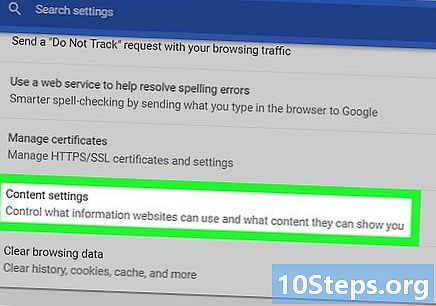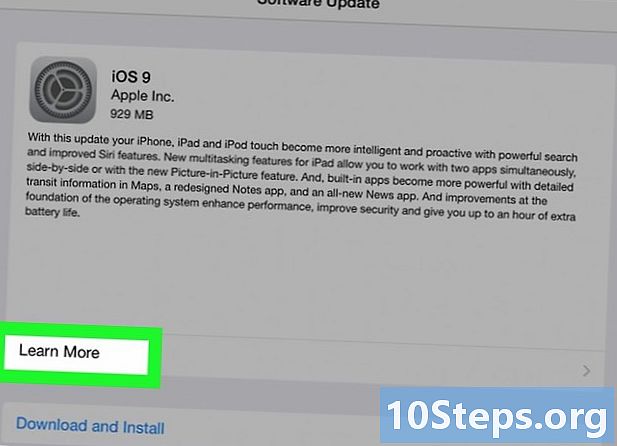Autor:
Morris Wright
Loomise Kuupäev:
24 Aprill 2021
Värskenduse Kuupäev:
15 Mai 2024

Sisu
Kui soovite oma arvutisse installida uue DVD-draivi, on saadaval mitmeid võimalusi, kuid nende nomenklatuur võib olla pisut segane, eriti kui arvestada uute Blu-Ray-draivide ilmumist. Hea on see, et pärast draivi valimist ei tohiks installimine võtta kauem kui mõni minut.
Sammud
1. ja 3. meetod: õige sõidu valimine
Mõista erinevaid vorminguid. DVD-draivide jaoks on mitu erinevat vormingut, sealhulgas DVD, DVD + R, DVD-R, DVD +/- R ja DVD +/- RW. Need kõik tähistavad nende seadmete erinevaid lugemis- ja kirjutamisvõimalusi. Üldiselt on kõik kaasaegsed draivid DVD +/- RW või DVD RW, mis näitab, et nad saavad DVD-sid lugeda ja kirjutada.
- Enamik uuemaid draive võib põletada, kuid endiselt on odavaid seadmeid, mis loevad ainult DVD-sid, nn DVD-ROM-e.

Otsustage, kas vajate Blu-Ray draivi. Blu-Ray, mis on uusim kettamäluseade turul, võimaldab teil salvestada palju rohkem andmeid kui tavaline DVD. Selle vormingu draivid võimaldavad teil vaadata HD-filme ja pääseda juurde formaadis salvestatud andmeketastele, samuti lugeda tavalisi DVD-sid.- Blu-Ray draivide hind on viimasel ajal märkimisväärselt langenud, muutes formaadisalvestajad nüüd palju odavamaks.
- Isegi kui Blu-Ray draiv sellises vormingus plaate ei põle, on suur tõenäosus, et see DVD-sid põletab.

Võrrelge lugemis- ja kirjutamiskiirust. Erinevate mudelite vahel valides on huvitav võrrelda nende kirjutamis- ja lugemiskiirust. Nad määravad aja, mis kulub draivil ketaste lugemiseks ja kirjutamiseks.- Enamik uuemaid DVD-draivereid saab lugeda 16x ja kirjutada kuni 24x. Need mõõtmised näitavad, mitu korda seade on kiirem kui 1X draiv, mitte aga ise lugemis- ja kirjutamiskiirusi.

Otsustage välise seadme või sisemise seadme vahel. Kui kasutate sülearvutit, saate tavaliselt valida ükskõik millise, kuid sisemise draivi kiirus on tavaliselt suurem.- Kui olete otsustanud osta välise draivi, minge 3. osasse nende draiverite installimise üksikasjade juurde.
Valige kvaliteetne seade. Otsige usaldusväärsete ettevõtete valmistatud draive, see tagab lisaks hea garantiiga ka nende pikaajalise kasutamise. Allpool on toodud mõned kõige usaldusväärsemad optiliste draivide tootjad.
- LG
- Philips
- Plextor
- Lite-On
- BenQ
- Samsung
Mõelge OEM-mudelile. Kui teil on SATA-kaableid saadaval ja kui te ei soovi seadmega juhendite ja draiverite saamist, kaaluge OEM-mudeli ostmist. Need on üldjuhul odavamad kui tavalised, kuid nendega pole kaasas juhendeid ega muid originaalpakendist pärit tarvikuid.
- OEM-mudeli ostmisel leiate ikkagi draiverid ja nende dokumentatsiooni tootja veebisaidilt.
2. ja 3. meetod: sisemise draivi installimine
Lülitage arvuti välja ja ühendage kõik kaablid lahti. Draivi installimiseks peate juurde pääsema arvuti sisemusele. Paigaldamise hõlbustamiseks viige arvuti kohta, kuhu pääsete hõlpsalt juurde, näiteks lauale.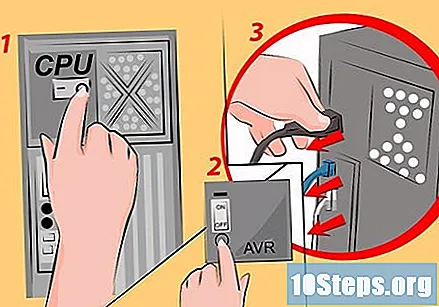
- Kui installite välist draivi, ühendage see oma arvuti USB-porti ja minge järgmisesse jaotisse.
Avage ümbris. Enamiku uuemate kapide tagaküljel on pöidlakruvid, mis võimaldavad paneele hõlpsalt eemaldada. Kui see pole nii, kasutage Phillipsi kruvikeerajat. Mõlemal juhul eemaldage paneelid mõlemalt küljelt, nii et pääsete juurde ajamruumi mõlemale küljele.
Maandage ennast. Enne arvuti sisemiste komponentide käsitsemist on alati hea mõte end maandada. See hoiab ära elektrostaatilise tühjenemise kahjustamise arvuti kõige tundlikumatele komponentidele. Lihtsaim viis maandumiseks on kasutada korpusele kinnitatud antistaatilist randmerihma. Kui teil seda pole, puudutage kogunenud staatilise energia tühjendamiseks mõnda metallpinda.
Eemaldage vana draiv (vajadusel). Kui vahetate vana draivi, eemaldage see enne uue installimist. Ühendage kaablid seadme tagaküljest lahti ja eemaldage kruvid seadme mõlemalt küljelt. Lükake seda ettevaatlikult tagaküljele, et saaksite eestpoolt välja tõmmata.
Leidke tühi 5,25-tolline laht. Kui te ei vaheta vana draivi, peate leidma tühja ruumi. Neid leidub tavaliselt korpuse ülemisel esiküljel. Võimalik, et draivi või kaks on juba installitud, nii et eemaldage selle jaoks paneel, mis katab kõik muud lahed.
Kasutage rööpaid (kui need on olemas). Mõnel kapil on omamoodi rööpad, et ajamid nende külge kinnitada. Sel juhul tuleb need rööpad kinnitada ajami mõlemale küljele, mis seejärel tuleb kinnitada kapi lahtrisse.
Paigaldage ajam kapi tagumisest osast. Peaaegu kõik draivid on sisestatud arvuti esiküljest, kuid selleks võite kindlasti tutvuda juhtumi juhendiga. Veenduge, et seade oleks paigaldatud õiges suunas.
Kinnitage draiv. Kui kavatsete ajami kruvidega kinnitada, tuleb mõlemal küljel kasutada kahte neist. Pidage seda meeles, kuna on oluline kinnitada seade mõlemalt poolt. Kui kasutate rööpaid, veenduge, et need on õigesti paigaldatud.
Ühendage SATA-kaabel emaplaadiga. Kasutage kaasasolevat SATA-kaablit või enda kaablit, kui draiviga seda ei tulnud. Ühendage see emaplaadi järgmise saadaoleva SATA-sisendiga. Vaadake kaardi juhendit, kui te ei tea, kus need kanded asuvad.
- SATA-andmekaablit saab installida ainult nii draivi kui ka emaplaadi ühes suunas, seega veenduge enne ühenduse loomise alustamist, et kaabel oleks õiges suunas.
- Ärge eemaldage ühtegi muud komponenti, näiteks HD-d, lahti, sest arvuti ei saa ilma selleta käivituda.
Ühendage toiteallikas ajamiga. Leidke oma toiteallikast üks SATA-toitepistik, mis asub tavaliselt korpuse põhjas, ja ühendage see draivi tagaosaga. Nagu andmesidekaabel, saab seda kaablit paigaldada ainult õiges suunas, nii et ärge sundige ühendust.
- Kui teie allikal puuduvad saadaolevad SATA-pistikud, saate osta teise adapteri SATA-ks teisendamiseks adapteri.
Paigaldage arvuti ja lülitage see uuesti sisse. Sulgege kapp, viige see tagasi oma asukohta, ühendage kaablid uuesti ja lülitage masin sisse.
3. ja 3. meetod: draiverite ja tarkvara installimine
Oodake, kuni opsüsteem käivitub. Enamik süsteeme tuvastab ja installib teie uue DVD-draivi draiverid automaatselt. Protsessi lõppedes teavitatakse teid.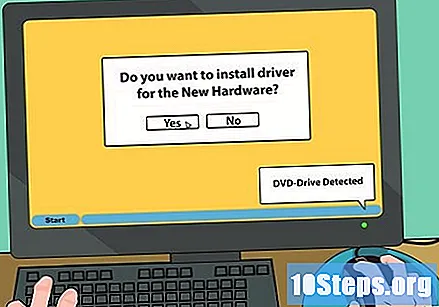
Vajadusel installige draiverid kaasasolevalt plaadilt. Kui teie draivi ei installita automaatselt, peate võib-olla installima CD-l olevad draiverid või laadima need alla tootja veebisaidilt. Järgige installimise ajal dialoogibokse ja protsess peaks kulgema sujuvalt. Installimise lõpus võib olla vajalik arvuti taaskäivitada.
Installige draiviga kaasas olnud programmid, näiteks salvestustarkvara. Paljude draividega on kaasas programme, mis lihtsustavad DVD-de kirjutamist või filmide vaatamist. Need pole kohustuslikud, kuna võrgus leiate samaväärseid või veelgi paremaid tasuta alternatiive, kuid installige need soovi korral.